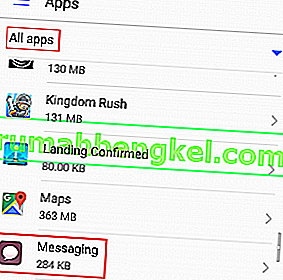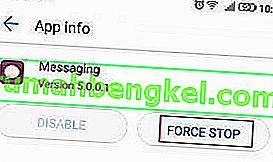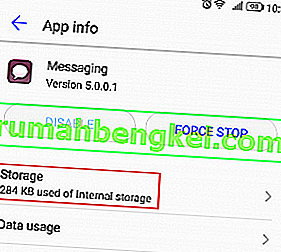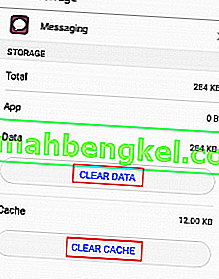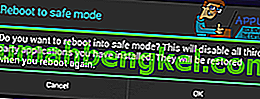Nada duele más que gastar cerca de $ 1000 en un nuevo buque insignia solo para descubrir que no puede enviar mensajes de texto. El error "Desafortunadamente, la mensajería se detuvo" no discrimina entre dispositivos. Puede ver este mensaje de error en cualquier fabricante, desde Samsung hasta HTC y Huawei.

El problema con este error es que la causa exacta es difícil de identificar. Por lo general, los usuarios obtendrán este error al intentar enviar un SMS o ver un texto entrante. Pero algunos propietarios de Android han informado que este mensaje de error aparece aleatoriamente cuando la aplicación de mensajería se ejecuta silenciosamente en segundo plano. También hay casos en los que la aplicación de mensajería simplemente se cierra sin mostrar un mensaje de error.
Antes de llegar a la parte de reparación, echemos un vistazo a los culpables más comunes que desencadenarán este error:
- Acumulación de caché de la aplicación de mensajería
- Conflicto de software con otra aplicación de gestión de SMS
- Fallo de firmware
- Actualización del sistema operativo mal ejecutada
Si sufre este problema, ha venido al lugar correcto. A continuación, tiene una colección de métodos que lograron que el error "Desafortunadamente, la mensajería se detuvo" desapareciera para muchos usuarios. Le sugiero que comience con el primer método y siga bajando hasta encontrar una solución que funcione para usted. ¡Vamos a empezar!
Método 1: Realización de una extracción de batería simulada
La extracción simulada de la batería es equivalente a extraer físicamente la batería de su teléfono. Esta función está diseñada para teléfonos que tienen una batería no extraíble, pero funciona igual de bien en teléfonos con baterías tradicionales. Si puedes quitar la batería, hazlo, es lo mismo.
Algunos usuarios de Samsung han informado que después de realizar una extracción de batería simulada, el mensaje "Desafortunadamente, la mensajería se ha detenido" dejó de aparecer. Dependiendo de su fabricante, los pasos pueden ser diferentes. En la mayoría de los teléfonos, puede activar una extracción simulada de la batería manteniendo presionado el botón de encendido durante más de 10 segundos (o hasta que la pantalla se vuelva negra). Si eso no funciona, intente mantener presionado el botón de encendido + botón para bajar el volumen y vea si eso funciona.
Una vez que logre reiniciar su teléfono con este método, enciéndalo nuevamente y vea si el problema se repite.
Método 2: eliminar la carpeta de mensajes (versiones anteriores de Android)
Si envía mucho mensajes de texto, es probable que esté sufriendo una sobrecarga de mensajes que están causando que la aplicación de mensajería se bloquee. Pero tenga en cuenta que los SMS ocupan muy poco espacio, por lo que lo más probable es que no se trate de un problema de almacenamiento, sino más bien de una falla de software. La siguiente solución solo ha demostrado ser exitosa en dispositivos que se ejecutan en Android Kit Kat o versiones anteriores. Pero incluso si está en una versión más nueva, vale la pena intentarlo.
Soy consciente de que algunos de ustedes no podrán realizar este truco. Si el mensaje de error aparece inmediatamente después de abrir la aplicación de mensajería, vaya al Método 3 . Si puede ingresar a la aplicación de mensajería, esto es lo que debe hacer:
- Abra su aplicación de mensajería .
- Mantenga presionado un SMS (no lo abra).

- Una vez que aparezca el menú de selección, toque Seleccionar todo . En algunas versiones de Android, Seleccionar todo estará oculto dentro del menú de acciones (icono de tres puntos).

- Toque Eliminar .
- Reinicie su dispositivo y vea si vuelve a aparecer el mensaje de error.
Método 3: Forzar el cierre de la aplicación de mensajería
Antes de eliminar cualquier dato de la aplicación, comencemos forzando el cierre de la aplicación de Mensajería y veamos si la aplicación logra crear una instancia sin el mensaje de error. Esto es lo que debes hacer:
- Vaya a Configuración> Aplicaciones (Aplicaciones> Administrador de aplicaciones) y seleccione el filtro Todas las aplicaciones .
- Desplácese hacia abajo y toque Mensajería .
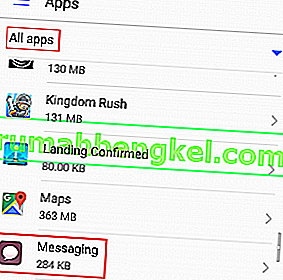
- Toque Forzar cierre (Forzar detención) y espere hasta que la opción se atenúe.
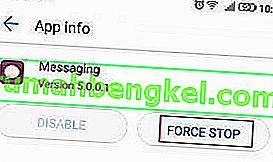
- Abra la aplicación de mensajería nuevamente y vea si el problema se repite.
Método 4: borrar datos y caché de la aplicación de mensajería
Este es uno de los métodos con mayor tasa de éxito. Si el problema se origina en la aplicación de mensajería, realizar los siguientes pasos hará que desaparezca el error. No se preocupe, esto no eliminará sus mensajes SMS, pero puede hacer una copia de seguridad con ellos por si acaso. Esto es lo que debe hacer:
- Vaya a Configuración> Aplicaciones (Aplicaciones> Administrador de aplicaciones).
- Seleccione el filtro Todas las aplicaciones y desplácese hacia abajo hasta la aplicación de mensajería .
- Seleccione Almacenamiento .
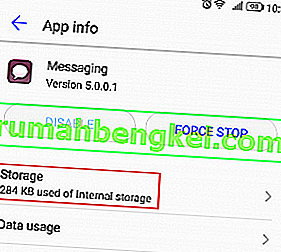
- Toque Borrar datos y espere a que la opción se vuelva gris.
- Toque Borrar caché y espere hasta que muestre 0.0 KB.
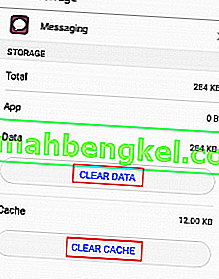
- Reinicie su dispositivo y abra la aplicación de mensajería nuevamente.
Método 5: uso del modo seguro para identificar el conflicto de software
Si enciende su teléfono en Modo seguro, se impedirá que se ejecuten todas las aplicaciones de terceros. Esto servirá para informarnos si el mensaje de error se debe a un software que instaló recientemente.
Existen conflictos de software conocidos entre algunas aplicaciones de administración de SMS y el cliente de mensajería integrado. Si no encuentra el mensaje de error mientras está en Modo seguro, deberá realizar la desinstalación. Estos son los pasos exactos que debe seguir:
- Mantenga presionado el botón de encendido hasta que aparezca el menú.
- Mantenga presionado el ícono de Apagar hasta que aparezca la ventana emergente oculta.
- Cuando reciba el mensaje que le pregunta si desea reiniciar en modo seguro , toque Aceptar .
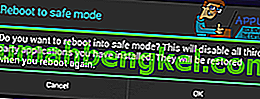
- Espere a que su dispositivo se reinicie en modo seguro . Puede confirmar esto comprobando si tiene un icono de Modo seguro en la sección inferior derecha de la pantalla.

- Una vez que haya iniciado completamente en Modo seguro, intente abrir la aplicación de mensajería nuevamente. Si el mensaje vuelve a aparecer, salte al Método 6 . Si no aparece, continúe con los pasos a continuación.
- Ahora vaya a Configuración> Aplicaciones (Aplicación> Administrador de aplicaciones) y seleccione el filtro Todas las aplicaciones .
- Piense en las aplicaciones que instaló cuando comenzó a aparecer el error. Desinstale todas las aplicaciones que crea que pueden estar causando el conflicto. Si tiene una aplicación de administración de SMS adicional, desinstálela también.
- Reinicia tu dispositivo. Tu Android debería reiniciarse en modo normal.
- Abra la aplicación de mensajería nuevamente y vea si el mensaje de error ha desaparecido.
Método 6: limpiar la partición de caché del modo de recuperación
Es muy posible que una actualización del sistema operativo haya alterado algunos permisos y haya facilitado la aparición del error "Desafortunadamente, la mensajería se ha detenido" . Es común que las actualizaciones de software del sistema operativo se estropeen con algunos cachés de aplicaciones después de que se instala el nuevo firmware. Si los métodos anteriores no han tenido éxito, intentemos borrar la partición de caché. Así es cómo:
Nota: Tenga en cuenta que los pasos para ingresar al modo de recuperación pueden diferir de un dispositivo a otro. Si los pasos a continuación no lo llevan al modo de recuperación , haga una búsqueda en línea sobre "cómo ingresar al modo de recuperación + * YourPhoneModel *"
- Apaga tu dispositivo por completo.
- Mantenga presionado el botón para subir el volumen + botón de inicio + botón de encendido . Si su dispositivo no tiene un botón de Inicio, intente presionar solo el botón de Encendido + botón de Subir Volumen .
- Inmediatamente después de que su teléfono vibre, suelte el botón de Encendido pero mantenga presionado el (los) otro (s) botón (s).
- Después de ver la pantalla de recuperación del sistema Android , suelte los botones restantes.

- Use las teclas de volumen para navegar hacia abajo y resaltar borrar partición de caché .

- Presione el botón de Encendido para seleccionarlo y confirmar.
- Espere a que se complete el proceso. Se le pedirá que reinicie su dispositivo al final. Presione el botón de encendido nuevamente para iniciar el reinicio.
- Después de que su dispositivo se reinicie, abra la aplicación de mensajería y vea si el problema se repite.
Método 7: usar una aplicación de gestión de SMS alternativa
Si los métodos anteriores no han tenido éxito y no está interesado en usar la aplicación de mensajería incorporada, puede optar por una solución de terceros. En el caso de que esté decidido a restaurar la funcionalidad de la aplicación de SMS predeterminada, vaya al último método.
Para ayudarlo a elegir la mejor solución posible, creamos una lista con las aplicaciones de administración de SMS más competentes. Algunos de ellos tienen muchas más alternativas de personalización que la aplicación de Android predeterminada, así que considérelo una mejora. Simplemente instale una de las siguientes aplicaciones y configúrela como la aplicación de mensajería predeterminada.
Nota: Si no desea instalar una aplicación adicional para fines de SMS, puede usar Facebook Messenger para acceder a sus SMS. Pero asegúrese de tener la última versión de la aplicación.
- Mensajes de Android
- Chromp SMS
- Textra
- SMS de pulso
- QKSMS
Método 8: realizar un restablecimiento de fábrica
Si llegó hasta aquí sin una solución exitosa, su última opción es realizar un restablecimiento de fábrica. La buena noticia es que lo más probable es que esto solucione el problema de forma indefinida. Antes de continuar, debe saber que un restablecimiento de fábrica eliminará cualquier dato personal que no esté presente en la tarjeta SD. Todas sus fotos, videos, música, contactos y SMS se perderán a menos que haga una copia de seguridad. A continuación, se explica cómo realizar un restablecimiento de fábrica:
- Vaya a Configuración y desplácese hacia abajo hasta Copia de seguridad y restablecimiento .
- Toque Copia de seguridad y restablecimiento y asegúrese de que la Copia de seguridad de mis datos esté habilitada. Si no es así, habilite la casilla de verificación junto a la opción.

- Desplácese hacia abajo y toque Restablecer datos de fábrica .

- Confirme su selección tocando Restablecer teléfono (restablecer el dispositivo) .
- Una vez que presione Borrar todo , comenzará el proceso de restablecimiento de fábrica.
- Puede que tarde más de 10 minutos en completarse y su dispositivo se reiniciará al final.
- Espere a que su sistema reinicialice las aplicaciones precargadas e intente abrir la aplicación de mensajería nuevamente.